win11edge一打开就是百度如何解决 win11edge浏览器默认搜索引擎如何更改
更新时间:2023-09-17 09:14:11作者:xiaoliu
win11edge一打开就是百度如何解决,随着Windows 11的发布,Edge浏览器成为了系统的默认浏览器,许多用户发现每次打开Edge浏览器都会自动跳转到百度搜索引擎,而非他们习惯的搜索引擎。这对于习惯使用其他搜索引擎的用户来说,无疑是一个困扰。如何解决Win11 Edge浏览器默认搜索引擎的问题?本文将为大家详细介绍如何更改Win11 Edge浏览器的默认搜索引擎,帮助用户快速解决这一问题。
具体解决方法如下:
1、打开电脑管家;
2、点击左侧的工具箱;
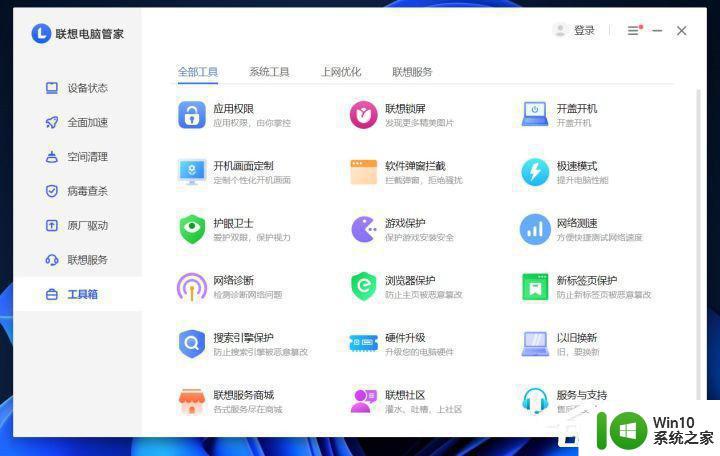
3、点击浏览器保护;
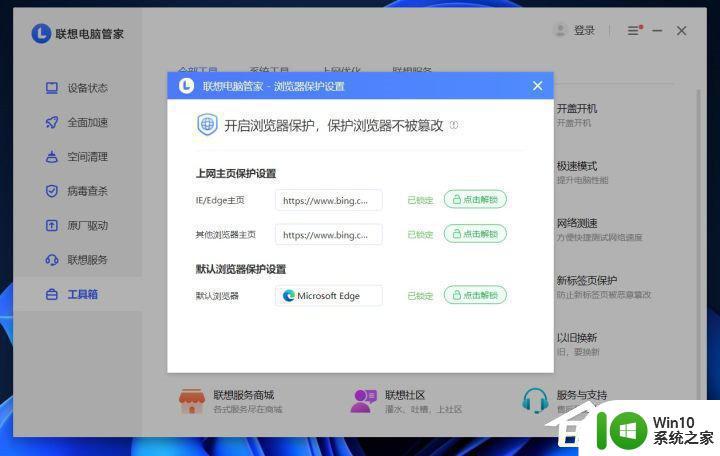
4、点击解锁,把网页改为自己想用的搜索引擎即可。
新版本联想电脑管家更改了浏览器搜索引擎保护的位置(前往下载)
1、打开安全防护;
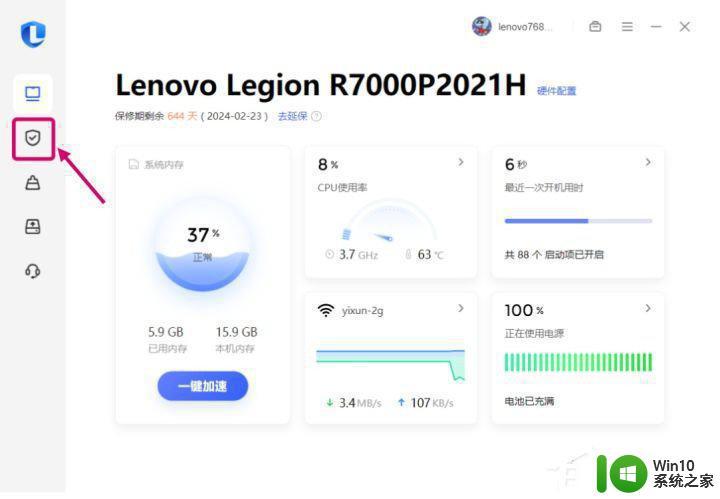
2、打开右下角浏览器保护——管理;
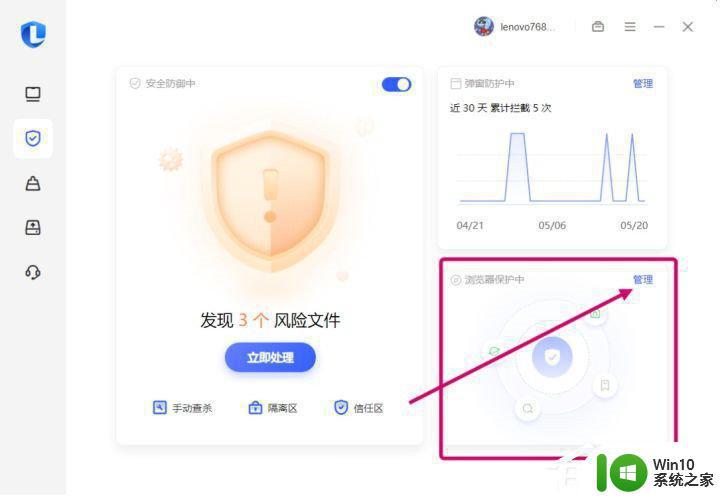
3、更改即可。
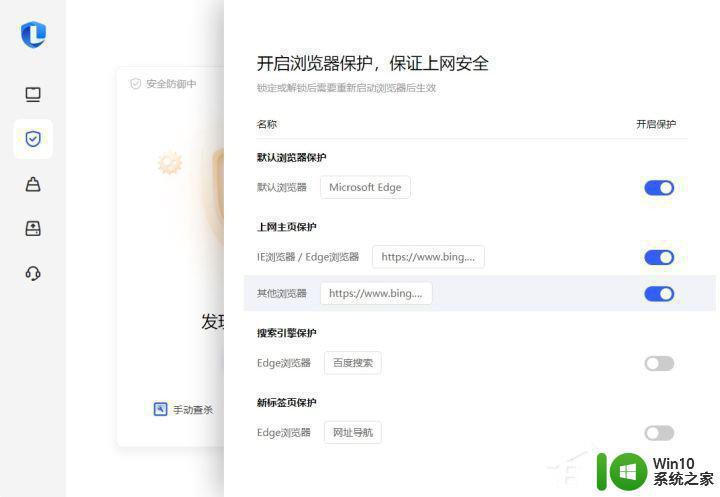
以上是如何解决在win11edge一打开就是百度的问题,如果您遇到类似的情况,可以按照以上方法解决,希望这些方法能对您有所帮助。
win11edge一打开就是百度如何解决 win11edge浏览器默认搜索引擎如何更改相关教程
- Win11 22000.593如何设置默认搜索引擎 Win11 22000.593默认浏览器设置后如何修改
- win11edge浏览器不能用怎么办 Win11浏览器无法打开解决方法
- win11更改默认浏览器方法 win11怎么更改默认浏览器
- win11如何修改默认浏览器 win11修改默认浏览器方法
- win11如何修改默认浏览器设置 win10修改默认浏览器设置方法
- win11系统如何设置默认浏览器 win11系统如何更改默认浏览器设置
- win11系统如何设置默认浏览器 win11怎么设置默认浏览器
- win11浏览器默认主页的设置步骤 win11浏览器如何设置默认首页
- win11默认浏览器修改设置方法 win11默认浏览器怎么设置
- win11edge下载被阻止怎么办 Win11浏览器下载被阻止解决方法
- win11默认浏览器改为ie Win11怎样把Edge浏览器替换为IE浏览器
- 如何关闭win11浏览器的安全搜索 Windows 11如何关闭安全搜索功能
- win11系统启动explorer.exe无响应怎么解决 Win11系统启动时explorer.exe停止工作如何处理
- win11显卡控制面板不见了如何找回 win11显卡控制面板丢失怎么办
- win11安卓子系统更新到1.8.32836.0版本 可以调用gpu独立显卡 Win11安卓子系统1.8.32836.0版本GPU独立显卡支持
- Win11电脑中服务器时间与本地时间不一致如何处理 Win11电脑服务器时间与本地时间不同怎么办
win11系统教程推荐
- 1 win11安卓子系统更新到1.8.32836.0版本 可以调用gpu独立显卡 Win11安卓子系统1.8.32836.0版本GPU独立显卡支持
- 2 Win11电脑中服务器时间与本地时间不一致如何处理 Win11电脑服务器时间与本地时间不同怎么办
- 3 win11系统禁用笔记本自带键盘的有效方法 如何在win11系统下禁用笔记本自带键盘
- 4 升级Win11 22000.588时提示“不满足系统要求”如何解决 Win11 22000.588系统要求不满足怎么办
- 5 预览体验计划win11更新不了如何解决 Win11更新失败怎么办
- 6 Win11系统蓝屏显示你的电脑遇到问题需要重新启动如何解决 Win11系统蓝屏显示如何定位和解决问题
- 7 win11自动修复提示无法修复你的电脑srttrail.txt如何解决 Win11自动修复提示srttrail.txt无法修复解决方法
- 8 开启tpm还是显示不支持win11系统如何解决 如何在不支持Win11系统的设备上开启TPM功能
- 9 华硕笔记本升级win11错误代码0xC1900101或0x80070002的解决方法 华硕笔记本win11升级失败解决方法
- 10 win11玩游戏老是弹出输入法解决方法 Win11玩游戏输入法弹出怎么办
win11系统推荐
- 1 win11系统下载纯净版iso镜像文件
- 2 windows11正式版安装包下载地址v2023.10
- 3 windows11中文版下载地址v2023.08
- 4 win11预览版2023.08中文iso镜像下载v2023.08
- 5 windows11 2023.07 beta版iso镜像下载v2023.07
- 6 windows11 2023.06正式版iso镜像下载v2023.06
- 7 win11安卓子系统Windows Subsystem For Android离线下载
- 8 游戏专用Ghost win11 64位智能装机版
- 9 中关村win11 64位中文版镜像
- 10 戴尔笔记本专用win11 64位 最新官方版